臨時文件的問題一直困擾著許多用戶,許多人將文件放在系統盤裡面,這樣一來就影響了系統運行速度,讓人頭疼不已。
隨著電腦網絡的進步,系統也越來越高級,XP已經是過去式,現在大部分都裝了Win7系統。我們在下載軟件的時候,系統盤的位置肯定不會去占用的,都會手動去修改路徑,但是,慢慢的你會發現,系統盤的空間還是越來越小,究其原因,臨時文件夾是放在系統盤中的。現在我們為了系統的更好的運行,要把臨時文件夾換到其他地方,來看看要怎麼做吧。
1.首先打開Win7控制面板,進入“系統和安全”,在左側導航欄中打開“高級系統設置”。
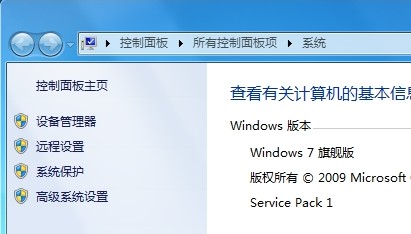
2.切換到“高級”選項卡,打開“環境變量”。
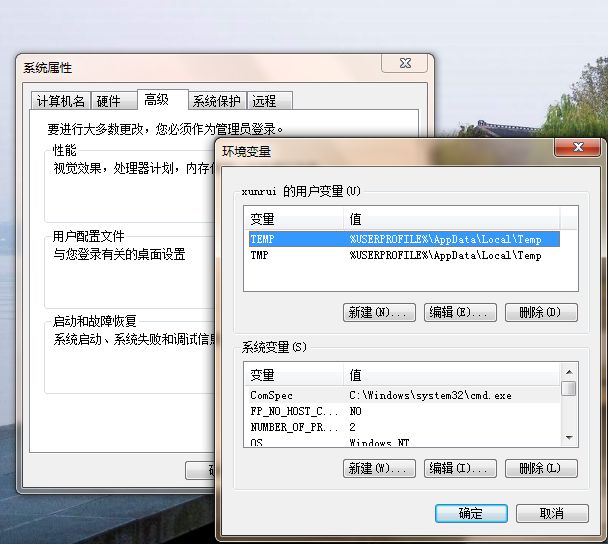
3.在環境變量對話框中分別選中“TEMP”和“TMP”,點擊“編輯”按鈕。
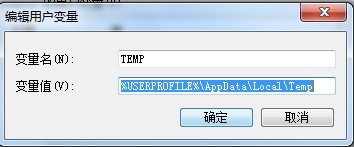
在編輯用戶變量對話框中,我們看到變量值處是可以進行編輯的部分,這裡已經存在原系統默認的臨時文件存放地址,我們可以直接將用戶和系統的temp和tmp變量都改到另外的路徑即可。這樣臨時文件夾就移出系統盤了,空間得到了很好的釋放。
現在不清楚如何轉移臨時文件的用戶是不是清楚了呢?只要好好管理臨時文件,對於系統的運行速度也是很有幫助的。